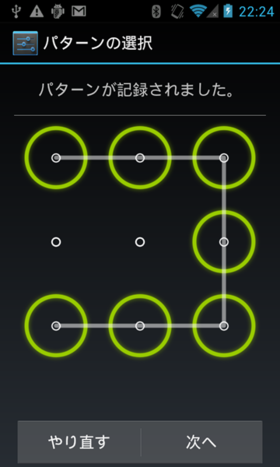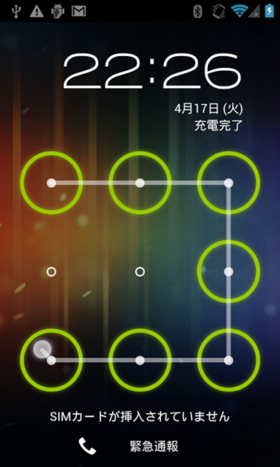少し前まで『悪』だったが、世の中が変わったかの……
お使いのAndroidケータイやタブレットは、パソコンと同等の性能を持ち、肌身離さず持ち歩き、どこでもネットワークに接続できるので、パソコンよりも利用頻度が高く、手放すことができないと言う方も多いではないでしょうか。
スマートフォンが生活に密着してくると、使い慣れたデバイスを仕事にも活用して、効率的に進めることができないかと考える方も多いはずです。最近は、BYOD(Bring Your Own Device)と言う言葉があるように、個人所有のデバイスを企業内に持ち込んで業務に活用する事例を聞くようになりました。会社支給のデバイスを出張先から四苦八苦して使い、仕事をこなしたことがある経験をお持ちの方であれば、慣れ親しんだデバイスを使えるメリットは、十分理解して頂けるはずです。これまでは、個人所有のデバイスは、会社には歓迎されず、持ち込みおよび利用を禁止しているところが多かったはずです。しかし、利便性を損なわずに、安全に運用できる機器やツールが登場し始めたので、それも変わろうとしています。
個人所有のAndroidケータイをどう仕事に活用するか?
Androidケータイ向けには、仕事に活用できるアプリがたくさん存在しています。
BYODが許容されているのであれば、自分に合ったアプリをインストールして、仕事が進められるので、積極的に活用したいと考える方も多いはずです。そこで、今回から数回に渡り、個人所有のデバイスを、どのように仕事に取り入れていくかをテーマとして取り上げていきます。
ただし、支給品ではないのでアプリの購入費用などは、経費として扱われず自己負担となる場合も多いはずです。そこで、できるだけ費用をかけないか、月額の支出上限を500円前後に設定して、ワンコインで使えるアプリやサービスを取り上げていきます。また、個人所有のデバイスと言っても重要データを取り扱う局面があるかもしれないので、セキュリティ面の配慮も視点に入れて、アプリやサービスを取り上げていきます。
BYODが『悪』な場合は……
BYODが受け入れ始められていると言っても、まだまだ一般的ではなく、個人所有のデバイス持ち込みと利用を禁止している会社も多いはずです。いくばくかの余地があり、支給されているパソコンにソフトをインストールできるのであればクラウド型サービスを活用して、仕事を効率良く進めることも可能なはずです。こうした利用も禁止されている場合は、会社のルールに従うべきで、残念ですが素直に諦めてください。
はじまったばかりなので…基本の「き」から
BYODを既に取り入れており、運用ルールが定まっている場合は、それに従って個人所有のデバイスを利用するべきですが、はじまったばかりなので、運用ルール自体もあやふなケースも多いはずです。そこで、今回は、端末を紛失又は盗難された際に、不正使用されないための対策をご紹介します。
画面ロックの設定方法
今回は、アプリをインストールすることなく、Android OSに搭載されているセキュリティ機能「画面ロック」の設定方法を取り上げます。
画面がオフになっている状態から、パターンかPIN、パスワード入力で解除するように設定します。電源ボタンを入れるために、いちいち操作するのが面倒で、「 なし」や「スライド」に設定していた方は、この機会に設定の変更を行ってください。
Androidケータイは、複数のバージョンが存在しますが、今回は、Android 4.0を例に、パターンでロック画面を解除する方法をご紹介します。
まずは、[ 設定]アプリを起動します。[ ユーザー設定]のカテゴリから[セキュリティ]をタップします。[ 画面のロック]をタップして、[ パターン]を選択します。すると、ロック解除のパターンを入力する画面が表示されるので、9つの点を一筆書きして、好みのパターン(たとえば、コ(カタカナのコ)の字を書く)を設定します。
ロックパターンを設定している様子
ロック解除パターンを入力すると、確認のために、もう一度、同じパターンを入力します。
同じパターンを入力したら[確認]をタップします。これで、パターンで画面ロックが解除できるようになりました。確認のために、電源ボタンを押して画面を消し、もう一度電源ボタンを押します。すると、ロック解除画面が表示されて、画面にロックパターンが入力できる九つの点が表示されるはずです。ここに、先で設定したロックパターンを入力すると画面ロックが解除できるはずです。これで、端末を紛失したときでも、不正利用されたり、端末の中身を覗かれるリスクが軽減されるはずです。
ロックパターンを入力する、ロック解除画面
次回も続きます
今回は、簡単にはじめられるところからsご紹介しましたが、もう少し事前対策を取り上げてから、活用方法をご紹介していきます。